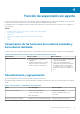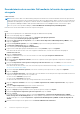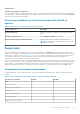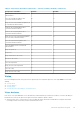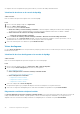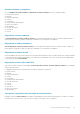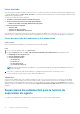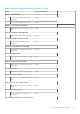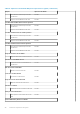Users Guide
● Capturas de sucesos de plataforma (PET) para servidores y estaciones de trabajo en bastidor de Dell.
Visualización de alertas en la consola de OpsMgr
Sobre esta tarea
Para ver las alertas de supervisión sin agente en la consola de OpsMgr:
Pasos
1. Inicie la consola de OpsMgr y haga clic en Supervisión.
2. Haga clic en Dell > Vistas de alertas.
Se muestran las siguientes Vistas de alertas:
● Alertas de servidor y estación de trabajo en bastidor: se muestran capturas SNMP para servidores Dell PowerEdge de 12.ª y
13.ª generación, servidores de almacenamiento PowerVault y sistemas en bastidor Dell Precision con iDRAC7 o iDRAC8.
● Vistas de alertas de las estaciones de trabajo en bastidor de Dell
○ Alertas de estación de trabajo en bastidor
3. Seleccione Alertas de servidor y estación de trabajo en bastidor o Alertas de estación de trabajo en bastidor.
En el panel derecho de cada vista de alerta individual, se muestran las alertas que cumplen los criterios especificados, como la
gravedad de la alerta, el estado de la resolución o las alertas que el usuario tiene asignadas.
4. Seleccione una alerta para ver los detalles en el panel Detalles de alerta.
Vistas de diagrama
La opción Vistas de diagrama ofrece una representación jerárquica y gráfica de todos los servidores Dell y las estaciones de trabajo en
bastidor de Dell en la red.
Visualización de vistas de diagrama en la consola de OpsMgr
Sobre esta tarea
Para ver las vistas de diagrama de Supervisión sin agente en la consola de OpsMgr:
Pasos
1. Inicie la consola de OpsMgr y haga clic en Supervisión > Dell > Vistas de diagrama.
2. Vaya a la carpeta Vistas de diagrama para mostrar las vistas siguientes:
● Vista de diagrama completa
● Vistas de diagrama de las estaciones de trabajo en bastidor de Dell
○ Diagrama de estación de trabajo en bastidor
● Vistas de diagrama de servidor Dell
○ Diagrama de sistemas modulares
○ Diagrama de servidores monolíticos
○ Diagrama de servidores de sled
3. Seleccione cualquiera de las vistas de diagrama.
La representación gráfica y por jerarquías del dispositivo Dell seleccionado aparece en el panel a la derecha.
4. Seleccione un componente del diagrama para ver la información detallada correspondiente en el panel Vista detallada.
Diagrama de estación de trabajo en bastidor
En Vistas de diagrama de estaciones de trabajo en bastidor de Dell se ofrece una representación gráfica de todas las estaciones de
trabajo en bastidor admitidas. Además, se puede expandir y verificar el estado de dispositivos individuales y sus componentes en el
diagrama. Seleccione una estación de trabajo en bastidor en el diagrama para ver sus detalles en el panel Vista detallada.
36
Función de supervisión sin agente